Möchten Sie auf Ihrem Linux-System Dateien schnell und unkompliziert verbergen? Es gibt gute Nachrichten: Das ist durchaus möglich und erfordert keine zusätzliche Softwareinstallation. Das Beste daran ist, dass Benutzer Dateien und Verzeichnisse auf zwei verschiedene Arten unsichtbar machen können.
ACHTUNG: Am Ende dieses Artikels finden Sie ein Video-Tutorial, das den Prozess visuell erklärt.
Dateien per Terminal verstecken
Öffnen Sie zunächst ein Terminalfenster. Mit dem Befehl cd navigieren Sie zu dem Verzeichnis, in dem sich die Datei oder der Ordner befindet, den Sie verbergen möchten. In diesem Beispiel verwenden wir den Ordner „Desktop“.
cd ~/Desktop
Als nächstes lassen Sie sich den Inhalt des Verzeichnisses mit dem Befehl ls anzeigen.
ls
Der Befehl ls gibt eine vollständige Liste aller sichtbaren Elemente im aktuellen Verzeichnis aus. Suchen Sie den Namen der Datei oder des Ordners, den Sie verbergen möchten, und notieren Sie ihn sich. Verwenden Sie dann den Befehl mv im Terminal, um das Element umzubenennen. In unserem Beispiel heißt die Datei „testfile.gif“ und der Ordner, den wir ausblenden wollen, „test_folder“.
mv testfile.gif .testfile.gif
Der Befehl mv dient nicht nur zum Verschieben von Dateien an einen anderen Speicherort, sondern auch zum Umbenennen, wenn kein neuer Speicherort angegeben wird. Der entscheidende Punkt ist, ein „.“ vor den Dateinamen zu setzen. Dadurch wird die Datei sofort unsichtbar. Dasselbe gilt auch für Ordner.
mv test_folder .test_folder
Möchten Sie eine Datei oder einen Ordner wieder sichtbar machen? Verwenden Sie den Befehl mv erneut, jedoch in umgekehrter Richtung:
mv .testfile.gif testfile.gif
oder
mv .test_folder test_folder
Einen neuen versteckten Ordner über das Terminal erstellen
Um einen neuen, unsichtbaren Ordner zu erzeugen, nutzen Sie den Befehl mkdir:
mkdir .hidden_folder
Um den Ordner dann wieder sichtbar zu machen, verwenden Sie:
mv .hidden_folder hidden_folder
Versteckte Dateien und Ordner im Terminal finden
Sie können versteckte Elemente mit dem ls-Befehl einsehen. Navigieren Sie zunächst mit cd zu dem Verzeichnis, in dem sich die versteckten Dateien befinden, die Sie sehen möchten. In diesem Beispiel ist es ~/Desktop.
cd ~/Desktop
Verwenden Sie den ls-Befehl, diesmal jedoch mit dem Schalter -a. Dieser Schalter bewirkt, dass alle Elemente aufgelistet werden, einschließlich der versteckten.
ls -a
Dateien und Ordner über den Dateimanager verstecken
Das Verbergen von Dateien über das Terminal ist zwar praktisch, aber nicht die einzige Möglichkeit. Wie bereits erwähnt, liegt der Unterschied zwischen einer sichtbaren und einer versteckten Datei oder einem Ordner in Linux in dem vorangestellten Punkt. Hier erfahren Sie, wie Sie einen vorhandenen Ordner mithilfe des Dateimanagers Ihrer Desktop-Umgebung verstecken.
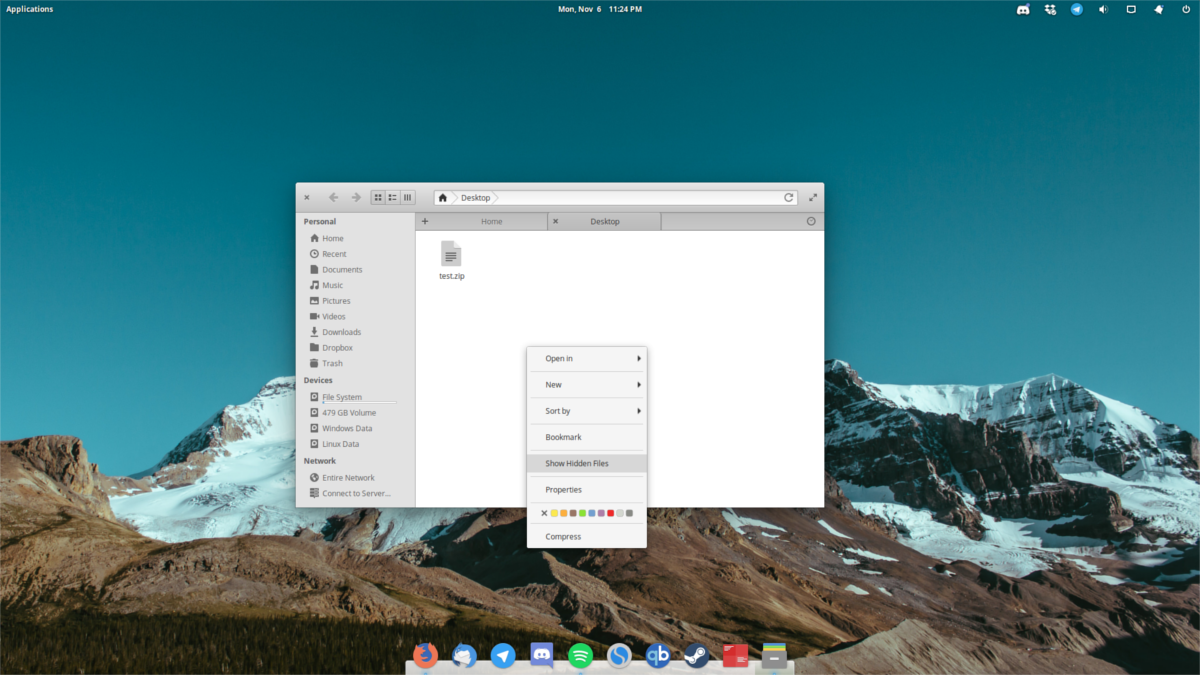
Bitte beachten Sie, dass jeder Dateimanager unter Linux etwas anders ist und wir hier nicht auf alle Varianten im Detail eingehen können.
Schritt 1: Öffnen Sie den Dateimanager und navigieren Sie zu dem Ordner, der die Datei oder den Ordner enthält, den Sie unsichtbar machen möchten.
Schritt 2: Klicken Sie mit der rechten Maustaste auf die entsprechende Datei oder den Ordner und wählen Sie „Umbenennen“.
Schritt 3: Fügen Sie einen „.“ vor dem Dateinamen oder Ordnernamen ein und drücken Sie die Eingabetaste.
Die Datei oder der Ordner wird nun ausgeblendet.
Versteckte Dateien und Ordner mit dem Dateimanager finden
Da jeder Dateimanager anders ist, sind die Einstellungen und Optionen in der Regel unterschiedlich angeordnet. Dennoch verfügen alle über die Funktion, versteckte Elemente schnell anzuzeigen. Öffnen Sie zunächst den Dateimanager in dem Ordner, in dem Sie versteckte Elemente sichtbar machen möchten.
Suchen Sie dann nach einer Option wie „Versteckte anzeigen“, „Unsichtbare Elemente einblenden“ oder etwas Ähnliches. Je nach verwendetem Dateimanager kann diese Funktion auch in den Einstellungen zu finden sein.
Wenn Sie die Option zum Einblenden versteckter Elemente aktiviert haben, zeigt der Dateimanager diese an. Sie können diese wieder ausblenden, indem Sie die Option deaktivieren.
Versteckte Dateien und Ordner sichern
Um Ihre Dateien unter Linux noch sicherer zu verbergen, fügen Sie diese einem passwortgeschützten Archiv hinzu. Öffnen Sie dazu zunächst den Dateimanager und navigieren Sie zu dem Verzeichnis, in dem sich die verborgenen Elemente befinden, die Sie zuvor durch die beschriebene Methode unsichtbar gemacht haben.
Klicken Sie mit der rechten Maustaste auf die versteckten Dateien und wählen Sie die Option „Komprimieren“. Beachten Sie, dass der genaue Wortlaut im Kontextmenü je nach Desktopumgebung und verwendetem Dateimanager unterschiedlich sein kann.
Wählen Sie im Komprimierungsprogramm die Option, das Archiv als ZIP-Datei zu erstellen.
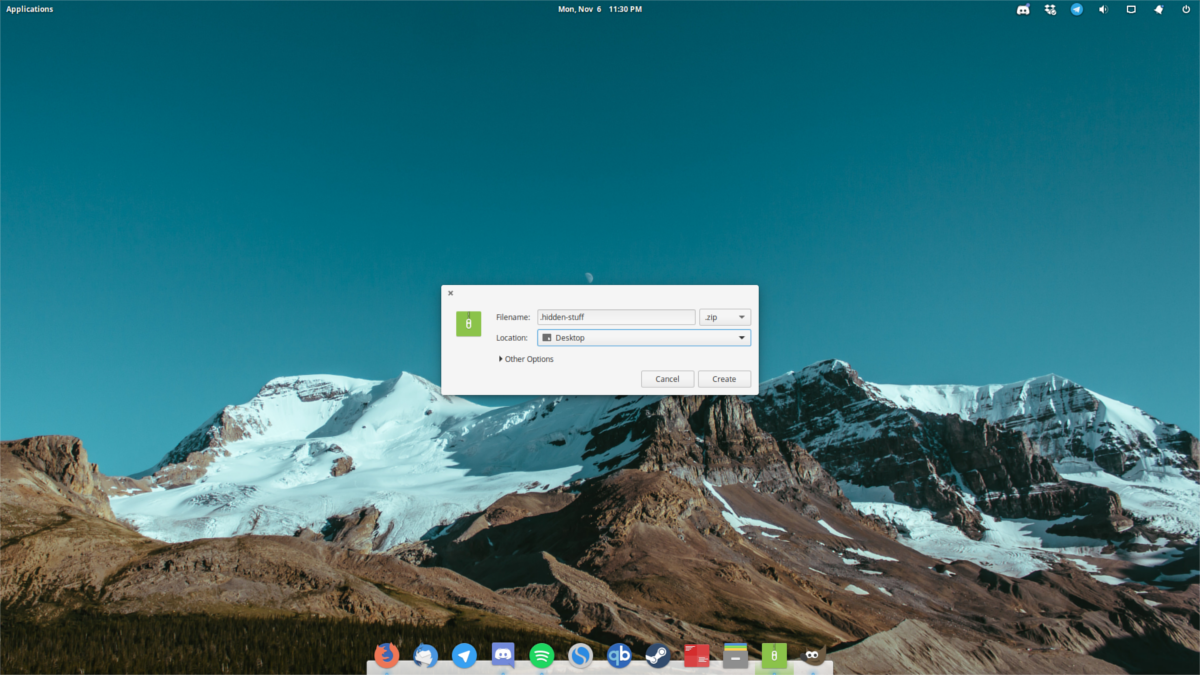
Nachdem Sie „ZIP“ ausgewählt haben, klicken Sie auf „Weitere Optionen“ oder eine ähnliche Schaltfläche, um die erweiterten Archiveinstellungen zu öffnen. Geben Sie im Passwortfeld ein starkes Passwort ein und aktivieren Sie die Option zur Verschlüsselung des Archivs.
Versehen Sie das Archiv vor dem eigentlichen Dateinamen mit einem Punkt. Auf diese Weise wird die Datei selbst auch wieder unsichtbar.
Um den Prozess abzuschließen, klicken Sie auf die Schaltfläche „Erstellen“ oder „Komprimieren“. Dies startet den Komprimierungsvorgang. Dieser Vorgang kann, je nach Dateigröße, einige Zeit dauern. Nach Abschluss finden Sie das versteckte Archiv wieder mit den oben genannten Methoden.
Fazit
Das Ausblenden von Dateien und Ordnern ist unter Linux deutlich einfacher als unter anderen Betriebssystemen. Es ist enorm hilfreich zu wissen, dass ein einzelner Punkt vor dem Datei- oder Ordnernamen diesen sofort unsichtbar macht.